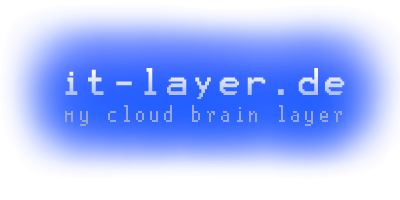linux
alle Prozesse anzeigen
ps -e
oder
top
Prozess suchen
ps -e | grep Programmname
Prozess beenden:
kill -9 PID
…
wenn make nicht vorhanden ist das muss der Compiler erst installiert werden:
apt-get install build-essential
Netzwerk/Domäne
Wenn folgende Meldung kommt ist ein doppelter SPN Eintrag im AD DS.
„Die Sicherheitsdatenbank auf dem Server enthält kein Computerkonto für diese Arbeitsstationsvertrauensstellung“
oder in der Ereignisanzeige bei System steht Fehlercode: 0x7 KDC_ERR_S_PRINCIPAL_UNKNOWN
Lösung:
auf dem Domaincontroller die CMD starten und folgendes machen:
setspn -X
Dies sucht nach doppelten SPN’s und liste die objekte auf.
Den doppelten Eintrag löschen.
Nach booten von der Installations-DVD drücken Sie nach dem Erscheinen der Sprachauswahl die Tastenkombination „SHIFT + F10“, um zur Eingabeaufforderung zu gelangen.
Prüfen (c:\dir oder d:\dir oder e:\dir oder usw.) welcher Laufwerksbuchstabe die SSD (Sytempartition) hat. Hier im Bsp. ist es c:\
Prüfen welcher Laufwerksbuchstabe die Normale HDD hat. Hier im Bsp. ist es d:\
Hier geben Sie dann den Befehl (Laufwerksbuchstaben anpassen)
robocopy c:\users d:\users /mir /sec /xj
ein, um den Profilordner zu verschieben. Dabei sorgen die Paramater „/mir“ und „/sec“ für das Kopieren aller Unterobjekte inklusive der Rechte und „/xj“ bewirkt, dass das System symbolische Verknüpfungen beim Kopieren nicht verfolgt.
Danach lösche Sie den alten Profilordner mit dem Kommando (Laufwerksbuchstaben anpassen)
rd c:\users /s /q
Abschließend stellen Sie mit dem Befehl (Laufwerksbuchstaben d:\ NICHT! anpassen)
mklink c:\users d:\users /j
die symbolische Verknüpfung her und starten den Rechner neu.
Neu erstellte Profile landen dann automatisch auf der anderen Partition.
Exchange-Verwaltungsshell (PowerShell)
Zertifikate abfragen:
Get-ExchangeCertificate | fl
Neues Selbstsigniertes Zertifikat erstellen:
New-ExchangeCertificate -services "IMAP, POP, IIS, SMTP"
Zertifikat überschreiben!
Evtl. noch das neue Zertifikat über die Gruppenrichtlinie verteilen.
Um die GPO auf dem Client vom Server zu aktualisieren kann man folgenden Befehl ausführen:
gpupdate
oder
gpupdate /force
Das Ergebnis der angewanten GPO kann man sich mit folgendem Befehl:
rsop.msc
Der WSUS – Windows Service update Server ist bekanntlicherweise der im Lokalen Netzwerk agierende Service um Windows PCs zu Aktualisieren. Er installiert die Updates Zeitbasiert. Was manschmal zum Problem werden kann. Darum gibt es die Möglichkeit über die Kommandozeile einen Befehl anzusetzen der sofort eine anfrage an den Service stellt.
wuauclt.exe /detectnow
Der update Service benutzt Cookies, die unter Umständen nicht gelöscht werden. Das kann zu update Problemen führen. Dazu verwenden sie diesen Befehl.
wuauclt.exe /resetauthorization
Die Zeitzone ist Benutzerabhängig.
Folgendes unter Ausführen eingeben um die Zeitzone auf GMT+1:00 zu stellen:
RUNDLL32.EXE SHELL32.DLL,Control_RunDLL TIMEDATE.CPL,,/Z (GMT+01:00) Amsterdam, Berlin, Bern, Rom, Stockholm, Wien
sonstiges
Um die Funktionstasten als Standard zu hinterlegen, muss nur die Fn-Taste und die Feststelltaste (kleines Vorhängeschloss) gleichzeitig gedrückt werden.
SQL
- Benutzer im SQL Server Anlegen
- DB Wiederherstellen
- sp_change_users_login ‚Auto_Fix‘, ‚Benutzername‘, NULL, ‚Kennwort_des_Benutzers‘ im Kontext der Wiederhergestellten DB Ausführen
DECLARE @UserName nvarchar(50) DECLARE @SPId integer = -1 DECLARE @SQL varchar(max) = ''; SET @UserName = '!!!Benutzername!!!' WHILE (NOT @SPId IS NULL) BEGIN SET @SPId = (SELECT TOP(1) SPId FROM MASTER..SysProcesses WHERE nt_username = @username AND SPId <> @@SPId AND spid>@SPId ORDER BY spid) PRINT @SPId SET @SQL = 'KILL ' + convert(varchar(10),@SPId) EXEC (@SQL) END GO
Grundlage für das Script kommt von: https://www.dozent.net/Tipps-Tricks/MS-SQL-Server/260-TSQL
Windows
Nach booten von der Installations-DVD drücken Sie nach dem Erscheinen der Sprachauswahl die Tastenkombination „SHIFT + F10“, um zur Eingabeaufforderung zu gelangen.
Prüfen (c:\dir oder d:\dir oder e:\dir oder usw.) welcher Laufwerksbuchstabe die SSD (Sytempartition) hat. Hier im Bsp. ist es c:\
Prüfen welcher Laufwerksbuchstabe die Normale HDD hat. Hier im Bsp. ist es d:\
Hier geben Sie dann den Befehl (Laufwerksbuchstaben anpassen)
robocopy c:\users d:\users /mir /sec /xj
ein, um den Profilordner zu verschieben. Dabei sorgen die Paramater „/mir“ und „/sec“ für das Kopieren aller Unterobjekte inklusive der Rechte und „/xj“ bewirkt, dass das System symbolische Verknüpfungen beim Kopieren nicht verfolgt.
Danach lösche Sie den alten Profilordner mit dem Kommando (Laufwerksbuchstaben anpassen)
rd c:\users /s /q
Abschließend stellen Sie mit dem Befehl (Laufwerksbuchstaben d:\ NICHT! anpassen)
mklink c:\users d:\users /j
die symbolische Verknüpfung her und starten den Rechner neu.
Neu erstellte Profile landen dann automatisch auf der anderen Partition.
Windows (XP) Hintergrund Bild Zentral mit Hilfe einer Batch Datei ändern:
Es muss eine *.bmp Datei sein.
Batch Datei:
copy \\Fileserver\Hintergrundbilder\eintollesbild.bmp %temp%\MyWallpaper.bmp REG ADD ""HKCU\Control Panel\Desktop"" /V Wallpaper /T REG_SZ /F /D ""%temp%\MyWallpaper.bmp"" %SystemRoot%\System32\RUNDLL32.EXE user32.dll, UpdatePerUserSystemParameters